SNMP è un protocollo comunemente utilizzato per il monitoraggio della rete, mentre MIB è un database associato a SNMP per la gestione delle entità. È possibile abilitare SNMP selezionando la versione di SNMP desiderata come descritto nei passaggi seguenti.
Prima di iniziare:
- Per scaricare il MIB di SD-WAN Edge: passare alla schermata Diagnostica remota (Remote Diagnostic) (Test e risoluzione dei problemi (Test & Troubleshooting) > Diagnostica remota (Remote Diagnostics)) ed eseguire il MIB per SD-WAN Edge. Copiare e incollare i risultati nella macchina locale.
- Installare tutti i MIB richiesti da VELOCLOUD-EDGE-MIB nell'host del client, inclusi SNMPv2-SMI, SNMPv2-CONF, SNMPv2-TC, INET-ADDRESS-MIB, IF-MIB, UUID-TC-MIB e VELOCLOUD-MIB. Tutti i MIB citati in precedenza sono disponibili nella pagina Diagnostica remota.
MIB supportati (Supported MIBs)
- SNMP MIB-2 Sistema
- SNMP MIB-2 Interfacce
- VELOCLOUD-EDGE-MIB
Procedura per configurare le impostazioni SNMP a livello di profilo:
- Ottenere VELOCLOUD-EDGE-MIB da Diagnostica remota (Remote Diagnostic).
- Installare tutti i MIB richiesti da VELOCLOUD-EDGE-MIB. (vedere "Prima di iniziare" per ulteriori informazioni).
- In SD-WAN Orchestrator, passare a Configura (Configure) > Profili (Profiles).
Viene visualizzata la schermata Profili di configurazione (Configuration Profiles).
- Selezionare un profilo di cui si desidera configurare le impostazioni SNMP e fare clic sull'icona Dispositivo (Device) sotto la colonna Dispositivo.
Viene visualizzata la schermata Profili di configurazione (Configuration Profiles) relativa al profilo selezionato.
- Scorrere verso il basso fino all'area Impostazioni SNMP (SNMP Settings). È possibile scegliere tra due versioni, v2c o v3.
- Per una configurazione v2c SNMP, attenersi alla procedura riportata di seguito:
- Selezionare la casella di controllo v2c.
- Specificare una porta nella casella di testo Porta (Port). L'impostazione predefinita è 161.
- Nella casella di testo Community, digitare una parola o una sequenza di numeri che fungerà da "password" che consentirà di accedere all'agente SNMP.
Nota: A partire dalla versione 4.5, l'uso del carattere speciale "<" nella password non è più supportato. Se gli utenti hanno già utilizzato "<" nelle loro password nelle versioni precedenti, devono rimuoverlo per salvare le modifiche nella pagina.
- Per gli IP consentiti:
- Selezionare la casella di controllo di controllo Qualsiasi (Any) per consentire a qualsiasi IP di accedere all'agente SNMP.
- Per limitare l'accesso all'agente SNMP, deselezionare la casella di controllo di controllo Qualsiasi (Any) e immettere gli indirizzi IP a cui sarà consentito accedere all'agente SNMP.
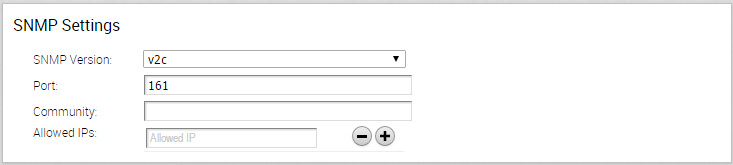
- Per una configurazione SNMP v3, che fornisce un supporto di sicurezza aggiuntivo, seguire i passaggi seguenti:
- Specificare una porta nella casella di testo Porta (Port). L'impostazione predefinita è 161.
- Digitare un nome utente e una password nelle caselle di testo corrispondenti. Assicurarsi che la Password della privacy sia uguale alla Password di autenticazione configurata nell'Edge.
Nota: A partire dalla versione 4.5, l'uso del carattere speciale "<" nella password non è più supportato. Se gli utenti hanno già utilizzato "<" nelle loro password nelle versioni precedenti, devono rimuoverlo per salvare le modifiche nella pagina.
- Selezionare la casella di controllo di controllo Privacy se si desidera crittografare il trasferimento dei pacchetti.
- Se è stata selezionata la casella di controllo Privacy, scegliere DES o AES dal menu a discesa Algoritmo (Algorithm).
Nota: L'algoritmo AES indica AES-128.
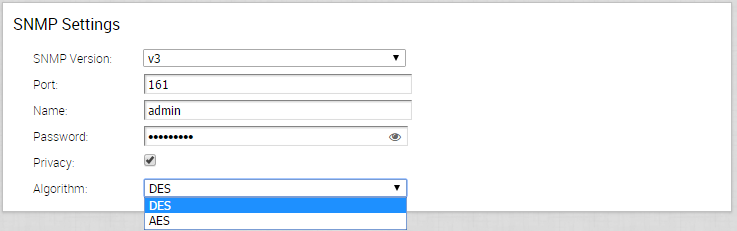
- Configurare le impostazioni del firewall. Dopo aver configurato le impostazioni SNMP, passare alle impostazioni del firewall (Configura (Configure) > Profili (Profiles) > Firewall) per configurare le impostazioni del firewall che abiliteranno le impostazioni SNMP.
Nota: Il monitoraggio dell'interfaccia SNMP è supportato nelle interfacce abilitate per DPDK per le versioni 3.3.0 e successive.